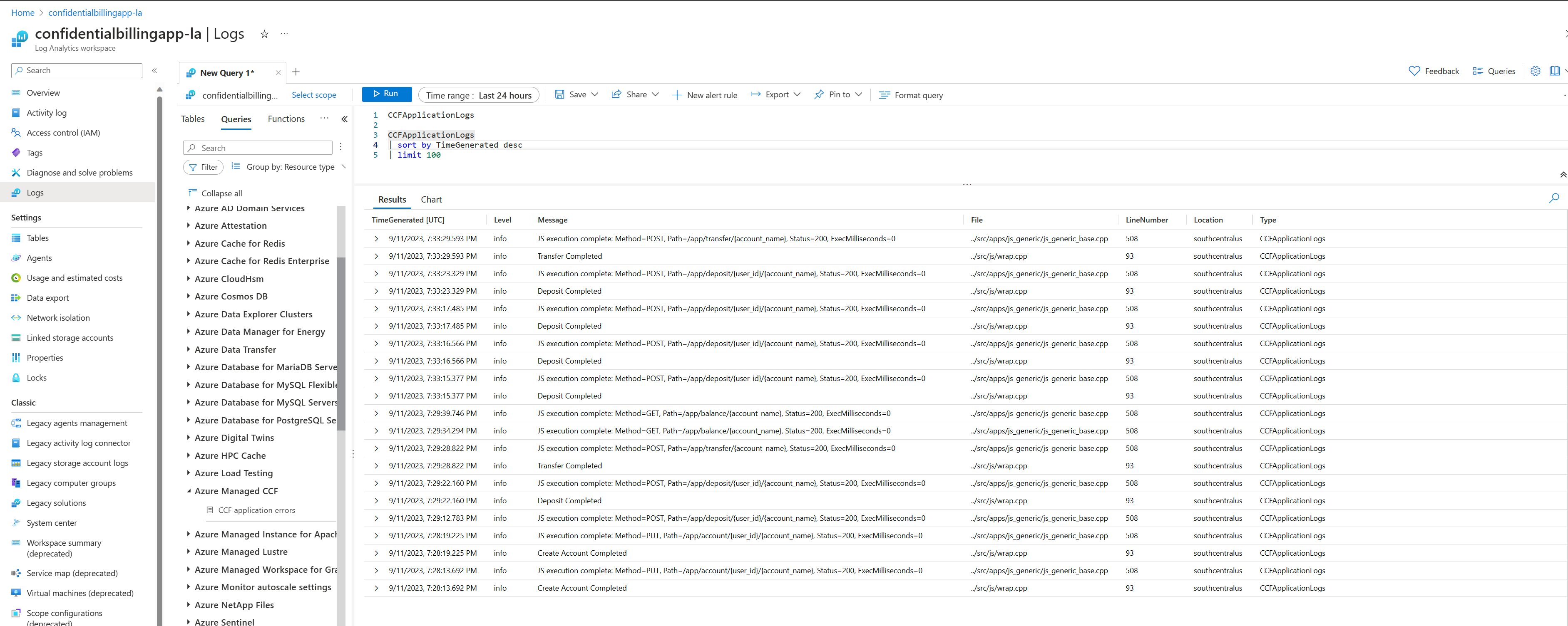在 Azure 監視器中檢視應用程式記錄檔
在本教學課程中,您將了解如何建立 Log Analytics 工作區,以在 Azure 監視器中檢視應用程式記錄檔。 本教學課程是以快速入門:使用 Azure 入口網站建立 Azure 受控 CCF 資源所建立的 Azure 受控 CCF (受控 CCF) 資源為基礎。 記錄是了解、分析和最佳化應用程式邏輯和效能的基本資訊片段。
您可以建立 Log Analytics 工作區,在 Azure 監視器中檢視 TypeScript 和 JavaScript 應用程式的記錄。
建立 Log Analytics 工作區
- 請遵循建立工作區中的指示來建立工作區。
- 建立工作區之後,請記下屬性頁面中的資源識別碼。
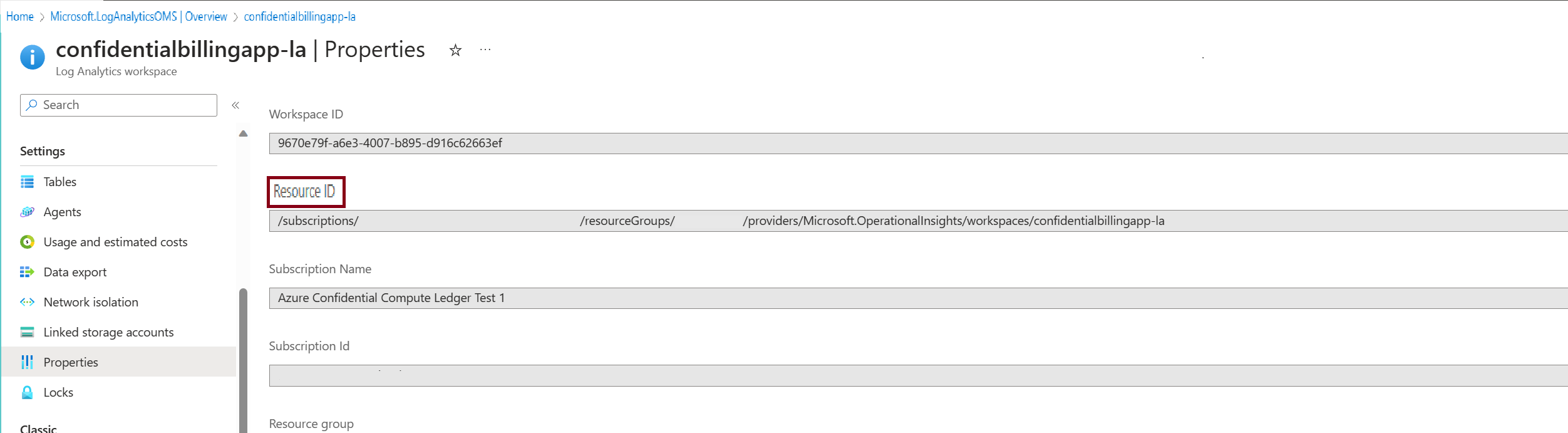
- 瀏覽至受控 CCF 資源,並記下屬性頁面中的資源識別碼。
將 Log Analytics 工作區連結至受控 CCF 資源
建立工作區之後,其必須與受控 CCF 資源連結。 需要幾分鐘的時間,記錄連結才會出現在工作區中。
> az login > az monitor diagnostic-settings create --name confidentialbillingapplogs --resource <Resource Id of the Managed CCF resource> --workspace <Resource Id of the workspace> --logs [{\"category\":\"applicationlogs\",\"enabled\":true,\"retentionPolicy\":{\"enabled\":false,\"days\":0}}]開啟 [記錄] 頁面。 瀏覽至 [查詢] 索引標籤,並從下拉式清單中依 [資源類型] 將查詢分組。 瀏覽至「Azure 受控 CCF」資源,然後執行「CCF 應用程式錯誤」查詢。 移除 [層級] 篩選條件,以檢視所有記錄。